
Зал ожидания в Zoom – это функция, которая требует подтверждения ведущим перед входом участников в конференцию. Для некоторых сценариев работы это создает неудобства, задерживая запуск встречи и создавая лишние действия для организатора.
Отключение зала ожидания возможно через настройки профиля Zoom на сайте или непосредственно во время конференции. Это позволяет гостям сразу присоединяться к звонку без ожидания одобрения, что ускоряет рабочий процесс и сокращает время на администрирование.
В статье приведены точные инструкции с описанием вариантов для разных устройств и учетных записей – от базовой бесплатной до корпоративной версии. Пошаговые рекомендации обеспечат быстрое отключение функции в несколько кликов.
Где находится настройка зала ожидания в аккаунте Zoom
Настройка зала ожидания доступна в личном кабинете Zoom через веб-интерфейс. Для её изменения войдите на сайт zoom.us и авторизуйтесь.
После входа откройте раздел «Настройки» в меню слева. Перейдите на вкладку «Конференция» и прокрутите страницу вниз до подраздела «Безопасность».
В этом блоке находится опция «Зал ожидания». Для активации или деактивации функции переключите соответствующий ползунок. Изменения сохраняются автоматически.
Если у вас корпоративный аккаунт, настройка может быть заблокирована на уровне администратора. В этом случае обратитесь к администратору для внесения изменений.
Как отключить зал ожидания для конкретной встречи
Войдите в аккаунт Zoom на сайте zoom.us и перейдите в раздел «Встречи» (Meetings).
Выберите нужную встречу из списка или создайте новую.
В настройках выбранной встречи найдите раздел «Безопасность» (Security).
Отключите опцию «Зал ожидания» (Waiting Room), сняв соответствующую галочку.
Сохраните изменения, нажав кнопку «Сохранить» (Save).
Теперь участники смогут сразу присоединяться к встрече без подтверждения ведущего.
Пошаговая инструкция отключения зала ожидания через веб-интерфейс

- Перейдите на официальный сайт Zoom и авторизуйтесь под своей учётной записью.
- В главном меню слева выберите раздел «Настройки».
- Перейдите на вкладку «Безопасность» или «Конференции», в зависимости от версии интерфейса.
- Найдите параметр «Зал ожидания» или «Waiting Room».
- Снимите флажок или переключите тумблер в положение выключено.
- Прокрутите страницу вниз и нажмите кнопку «Сохранить», чтобы изменения вступили в силу.
- Проверьте настройки для отдельных встреч, если у вас включена опция управления залом ожидания для каждой конференции отдельно.
Для корпоративных аккаунтов отключение зала ожидания может потребовать дополнительных прав администратора. Если параметр недоступен, обратитесь к администратору вашей организации.
Отключение зала ожидания в мобильном приложении Zoom
Для отключения зала ожидания откройте приложение Zoom на смартфоне и авторизуйтесь. Перейдите в раздел «Настройки» через значок шестерёнки в правом нижнем углу.
Далее выберите пункт «Встречи» и найдите опцию «Зал ожидания». Переключите тумблер в положение «Выкл». Это действие отключит зал ожидания для всех новых встреч, создаваемых с мобильного устройства.
Если вы хотите изменить настройки зала ожидания для конкретной встречи, откройте вкладку «Запланированные встречи», выберите нужную, нажмите «Изменить» и в разделе безопасности снимите галочку с «Использовать зал ожидания».
После сохранения изменений гости смогут сразу подключаться к встрече без ожидания одобрения.
Влияние отключения зала ожидания на безопасность конференции
Отключение зала ожидания в Zoom упрощает процесс подключения участников к конференции, но увеличивает риски безопасности. Без зала ожидания любой пользователь с правильной ссылкой может сразу попасть в встречу, что делает конференцию уязвимой для несанкционированного доступа.
Когда зал ожидания включён, участники находятся в «ждуте», пока организатор вручную их не одобрит. Это позволяет организатору контролировать, кто вступает в конференцию, и избежать потенциальных угроз, таких как захват встречи злоумышленниками. В случае отключения этой функции организатор теряет этот контроль.
Важным риском является возможность попадания в конференцию посторонних лиц, если участники случайно или намеренно расшаривают ссылку. В случае без зала ожидания, участники могут мгновенно присоединяться, что даёт возможность нежелательным пользователям войти в обсуждение до того, как они будут замечены.
Для минимизации рисков безопасности рекомендуется использовать дополнительные функции защиты, такие как:
- Установка пароля на конференцию, чтобы только авторизованные участники могли присоединиться.
- Активирование функции «Только организатор может делиться экраном», чтобы предотвратить случайный доступ к конфиденциальной информации.
- Периодическая блокировка конференции после того, как все участники вошли.
Таким образом, отключение зала ожидания увеличивает скорость и удобство доступа, но также существенно снижает уровень безопасности конференции. Важно тщательно взвешивать эти аспекты перед принятием решения о его отключении.
Как проверить, отключён ли зал ожидания перед началом встречи
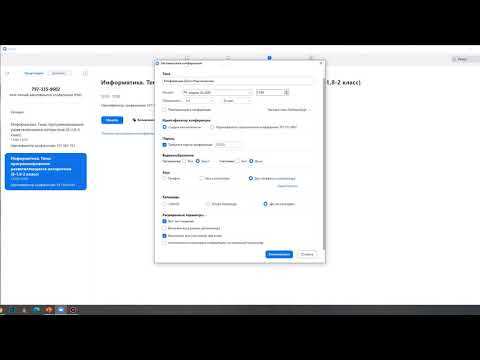
Для проверки, отключён ли зал ожидания в Zoom, зайдите в настройки своей учётной записи. Перейдите в раздел «Настройки» и прокрутите страницу до пункта «Зал ожидания». В случае, если зал ожидания отключён, переключатель рядом с этим пунктом будет в положении «выключено».
Другим способом является проверка перед созданием новой встречи. При создании, в настройках встречи, убедитесь, что опция «Включить зал ожидания» не отмечена. Если она не активирована, то участники смогут присоединяться без ожидания.
Ещё один способ – если вы уже запустили встречу, откройте панель участников и посмотрите, есть ли там кнопка «Принять всех» или «Управлять залом ожидания». Если кнопки нет, зал ожидания отключён.
Также можно использовать мобильное приложение Zoom, чтобы проверить настройки залов ожидания. Перейдите в настройки аккаунта, найдите раздел с настройками залов ожидания и убедитесь, что опция выключена.
Рекомендации по управлению доступом без использования зала ожидания
Если вы решили отключить зал ожидания в Zoom, важно грамотно настроить параметры доступа, чтобы контролировать участников без задержек. Вот несколько полезных рекомендаций:
- Используйте пароль для собраний. Установите уникальный пароль для каждой встречи. Это предотвратит доступ посторонних лиц, а также обеспечит безопасность мероприятия.
- Настройте автоматический вход. Включите опцию, позволяющую участникам автоматически подключаться к встрече после ввода пароля. Это ускоряет процесс и предотвращает ситуации с задержками при подключении.
- Назначьте организаторов и соорганизаторов. Для крупных встреч назначьте несколько человек ответственными за управление участниками. Это обеспечит быструю модерацию и исключит необходимость в зале ожидания.
- Используйте режим «Только организатор может включить звук». Это поможет избежать хаоса, если несколько участников начинают говорить одновременно. Организатор будет иметь полный контроль над микрофонами участников.
- Проведите проверку настроек безопасности. Перед встречей убедитесь, что все параметры безопасности, включая шифрование и контроль доступа, настроены корректно. Так вы минимизируете риски несанкционированного доступа.
- Ограничьте возможность включать видео. Если вам нужно контролировать, кто виден на экране, вы можете временно отключить камеру для всех участников, оставив видео доступным только для организатора.
- Планируйте структуру встреч. Установите четкие правила входа и выхода, чтобы избежать дублирования и лишнего времени на управление доступом. Это особенно важно для встреч с большим количеством участников.
Эти рекомендации помогут вам эффективно управлять встречами без использования зала ожидания и обеспечить безопасность и порядок на ваших собраниях в Zoom.
Вопрос-ответ:
Как отключить зал ожидания в Zoom для всех участников?
Чтобы отключить зал ожидания в Zoom для всех участников, нужно зайти в настройки вашей учетной записи на сайте Zoom. В разделе «Настройки» (Settings) выберите вкладку «Встречи» (Meetings) и найдите параметр «Зал ожидания» (Waiting Room). Отключите его, переведя ползунок в положение «Отключено». После этого участники смогут сразу попасть в основную комнату, без задержки.
Можно ли отключить зал ожидания только для определенных участников?
Да, можно. Для этого необходимо зайти в настройки встречи, где вы можете включить зал ожидания для всех участников, а затем вручную выбрать, кто из участников сможет заходить без ожидания. В настройках встречи выберите «Управление участниками» и активируйте возможность пропуска участников через зал ожидания, основываясь на их учетной записи или роли в встрече.
Что делать, если зал ожидания в Zoom отключен, но участники все равно попадают в него?
Если, несмотря на отключение зала ожидания в настройках, участники продолжают попадать в него, возможно, нужно проверить настройки конкретной встречи. Иногда для каждой встречи можно настроить отдельные параметры, включая зал ожидания. Зайдите в настройки конкретной встречи и убедитесь, что опция «Зал ожидания» отключена именно для этой встречи. Также проверьте, что версия вашего приложения Zoom актуальна, поскольку старые версии могут содержать ошибки в настройках.
Нужно ли быть администратором аккаунта Zoom, чтобы отключить зал ожидания?
Да, для отключения зала ожидания для всех пользователей учетной записи нужно быть администратором аккаунта. Однако для индивидуальной встречи достаточно быть организатором встречи, чтобы изменить эту настройку только для участников этой встречи.
Могу ли я отключить зал ожидания для встреч, которые я не создавал?
Нет, вы не можете отключить зал ожидания для встреч, созданных другими пользователями, если только не являетесь организатором или администратором. Зал ожидания на уровне конкретной встречи могут изменять только ее создатели или администраторы аккаунта Zoom.






